Googleフォトで無制限のストレージを取得する方法
公開: 2021-03-04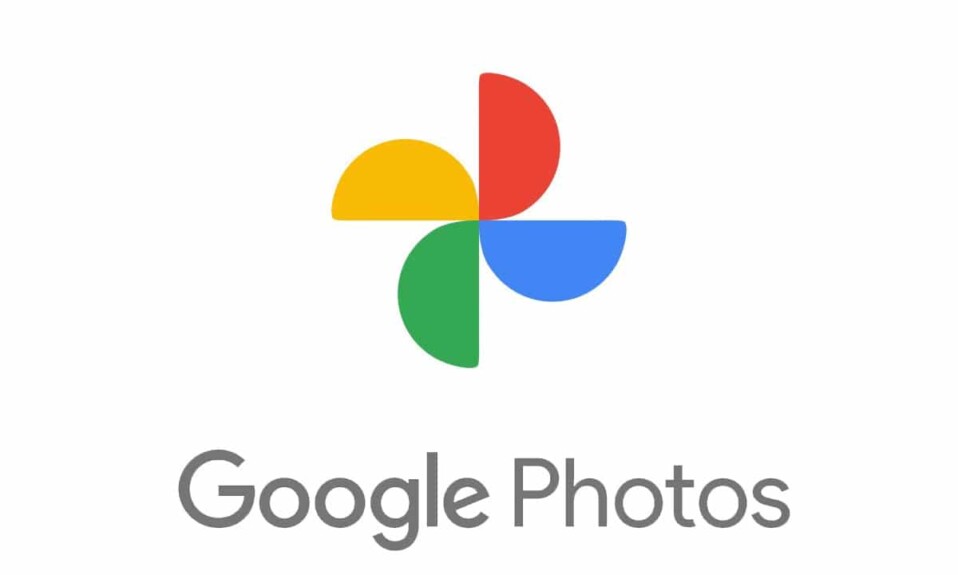
Googleフォトは、写真、動画、コラージュの形で、愛する人との特別な思い出や考えをすべて集めたものになっています。 しかし、最大の問題は、Googleフォトで無制限のストレージを取得する方法ですか? 達成できないことではありません。 システム全体の配置方法にいくつかの基本的な変更を加えることで、Googleフォトの無制限のストレージを無料で簡単に取得できます。
Googleフォトは、Googleが提供する写真共有およびメディアストレージサービスです。 それは非常に便利で、時間を節約し、誰にとっても非常に安全です。 Googleフォトでバックアップオプションがオンになっている場合、すべてのデータが自動的にクラウドにアップロードされ、安全に暗号化されてバックアップされます。
ただし、他のストレージサービスや従来のストレージデバイスと同様に、Pixelを所有していない限り、Googleフォトの容量に制限はありません。 したがって、写真を無制限に保存する方法を知っておくことが非常に重要です。
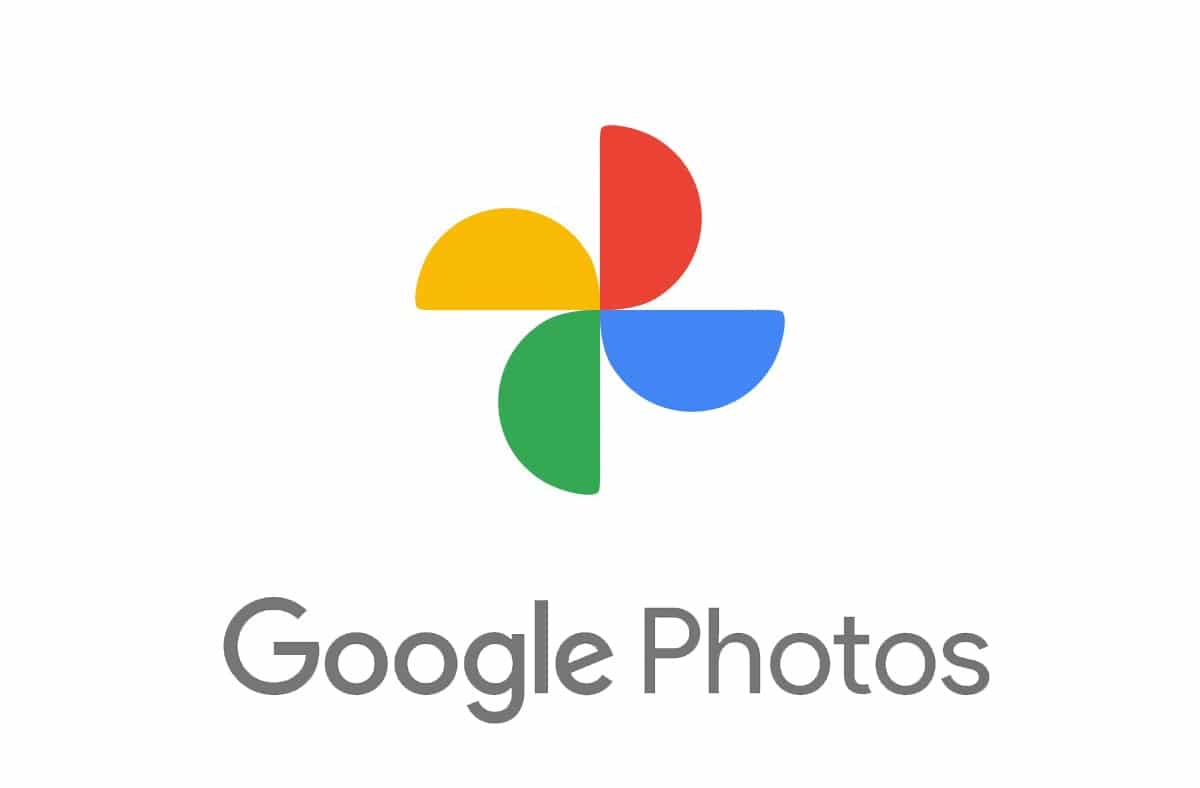
コンテンツ
- Googleフォトで無制限のストレージを利用できますか?
- Googleフォトで無制限のストレージを取得する方法
- Googleでより多くのストレージを取得するためのいくつかの秘訣
- ヒント1:既存の画像を高品質に圧縮する
- ヒント2:Googleフォトに別のアカウントを使用する
- ヒント3:Googleドライブでスペースを整理する
- ヒント4:あるGoogleアカウントから別のGoogleアカウントに古いファイルを転送する
- よくある質問(FAQ)
Googleフォトで無制限のストレージを利用できますか?
Googleは過去5年間、無制限の写真バックアップを無料で提供してきました。 しかし、2021年6月1日以降、ストレージ制限は15GBに制限される予定です。 正直なところ、Googleフォトに匹敵する代替手段はなく、15GBでは私たちの誰にとっても十分なストレージではありません。
したがって、メディアマネージャーとしてGoogleフォトを使用しているだけの多くのユーザーにとっては大きな転換点です。 したがって、Googleフォトで無制限のストレージを取得する必要性を理解する必要があります。
Googleは、6月21日より前にアップロードされたメディアとドキュメントを15GBのしきい値ポリシーにカウントしないことに注意してください。 また、新しいポリシーに従って、Googleは2年間非アクティブになるアカウントからデータを自動的に削除します。 Pixelをお持ちの場合は、心配する必要はありません。 しかし、あなたがこの記事にたどり着いたのなら、あなたがそれを持っていないことは非常に明白です。
Googleフォトによる無制限のストレージサービスを本当に使い続けたい場合は、次の2つのオプションがあります。
- 新しいPixelを入手
- Google Workspaceでプランをアップグレードして、追加のストレージを購入する
上記の方法を選択することもできますが、Googleフォトで無制限のストレージを無料で取得するのは非常に簡単なので、お金を払う必要はまったくありません。 いくつかの古典的なトリックと方法を使用すると、十分な量のストレージを実現できます。
Googleフォトで無制限のストレージを取得する方法
前に説明したように、15 GBの無料プランがある場合、Googleは元の品質でアップロードされる画像のスペースを制限します。 ただし、高品質のメディアに無制限のストレージスペースを提供するという事実を利用できます。 つまり、写真がGoogleによって最適化されており、本来の品質を備えていない可能性がある場合、Googleフォトには無制限のスペースがあります。
したがって、最高のオリジナル品質の写真をアップロードしなくても問題がない場合は、間接的に無制限のアップロードを取得できます。 Googleフォトで無制限のストレージを取得するために、デフォルト設定を変更する手順は次のとおりです。
1.スマートフォンでGoogleフォトを起動します。
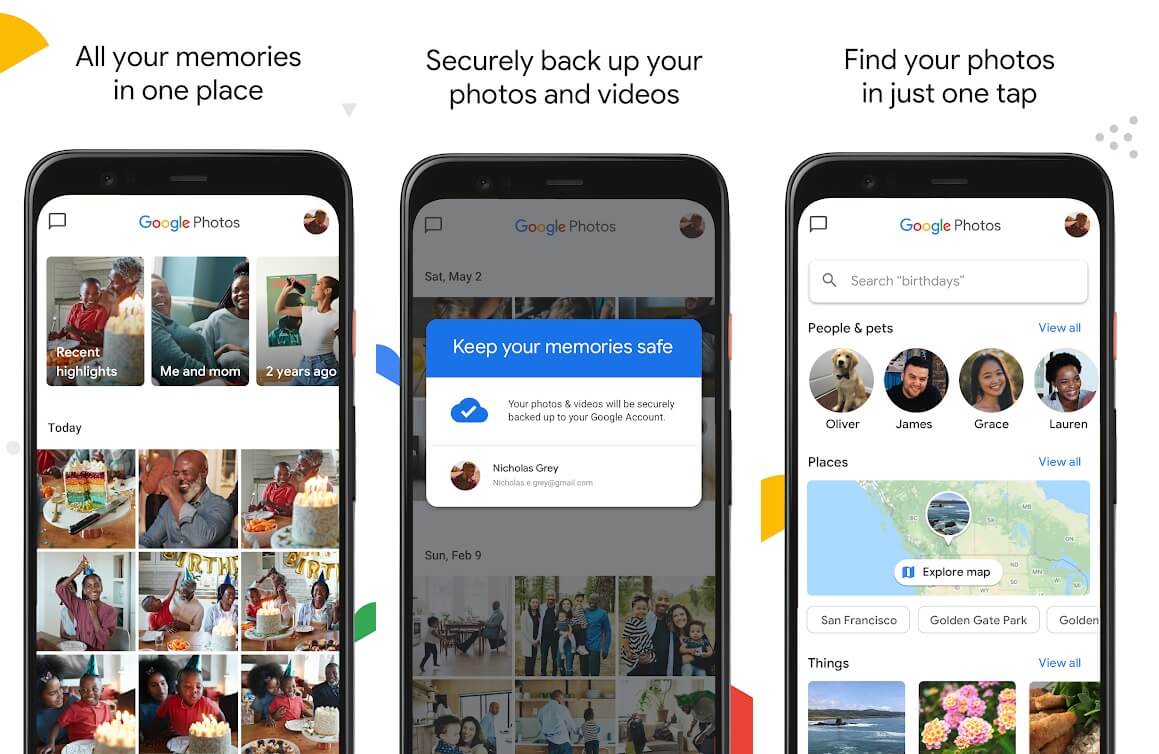
2.左隅にあるメニューから、上部にあるハンバーガーアイコンを選択します。 または、端から右にスワイプしてサイドバーを開くこともできます。
3. [設定]で、[バックアップと同期]オプションをタップします。
![[バックアップと同期]オプションをタップします。 | Googleフォトで無制限のストレージを取得する方法](/uploads/article/1234/EuNWHNmmKcqzjl4a.jpg)
4. [サイズのアップロード]オプションをタップします。 このセクションには、オリジナル品質、高品質、エクスプレスという3つのオプションがあります。 リストから必ず高品質(高解像度での無料バックアップ)を選択してください。
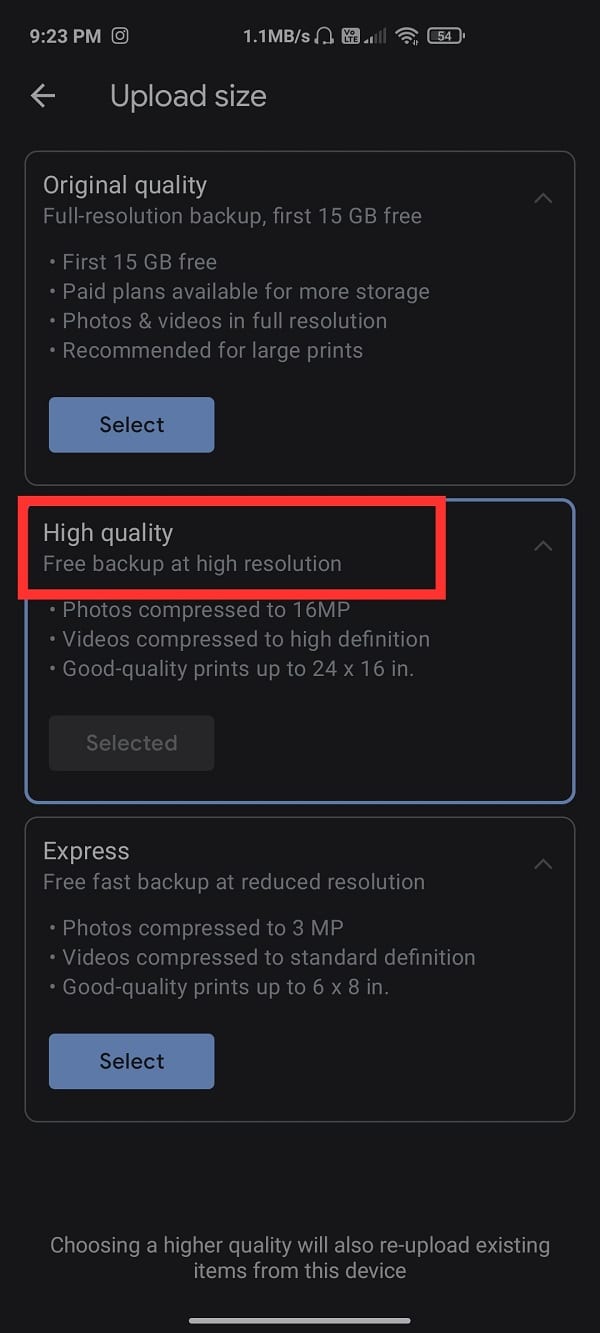

上記の手順を実行すると、Googleフォトで無制限のストレージを無料で利用できるようになります。 アップロードされた画像は16メガピクセルに圧縮され、ビデオは標準の高解像度(1080p)に圧縮されます。 ただし、24 X16インチまでのすばらしいプリントを撮ることはできます。これは非常に満足のいくものです。
また、アップロードサイズオプションとして高品質を設定する利点は、Googleが1日の制限割り当ての下でアップロードに使用されたデータをカウントしないことです。 したがって、Googleフォトアプリで無制限の写真や動画をアップロードしてバックアップできます。
また読む:複数のGoogleドライブとGoogleフォトアカウントをマージする
Googleでより多くのストレージを取得するためのいくつかの秘訣
無料で高品質のGoogleストレージに収容されるより多くのデータを取得できるいくつかのトリックがあります。
ヒント1:既存の画像を高品質に圧縮する
写真を無制限に保存するために、上記のようにアップロード品質を変更しましたか? しかし、変更された効果を受けず、元の品質のままである現在の画像についてはどうでしょうか。 これらの画像は多くのスペースを占めることは明らかであるため、これらの画像の品質をGoogleフォト設定の高品質オプションに変更してストレージを回復することをお勧めします。
1.Googleフォトの設定ページを開きます PCで
2.「ストレージの回復」オプションをクリックします
3.この後、「圧縮」、「確認」の順にクリックして変更を確認します。
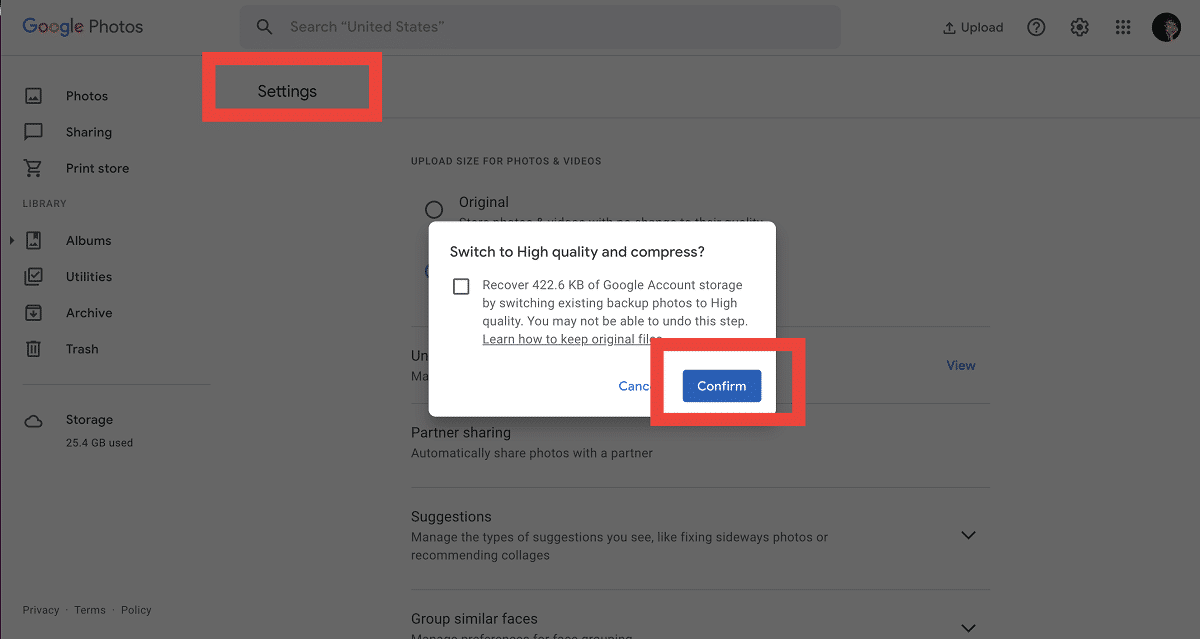
ヒント2:Googleフォトに別のアカウントを使用する
よりオリジナル品質の写真やビデオをバックアップするには、Googleドライブに十分な量の利用可能なストレージが必要です。 そのため、プライマリアカウントのデータをバックアップする代わりに、別のGoogleアカウントを使用することをお勧めします。
ヒント3:Googleドライブでスペースを整理する
上記のように、Googleドライブで利用可能なストレージは、他の多くのサービスで使用されています。 また、アカウントを最大限に活用するには、不要なアイテムを取り除く必要があります。 これがあなたがそれをすることができる方法です:
1. Googleドライブを開き、右上隅にある歯車のアイコンをクリックします。
2.サイドバーにある[アプリの管理]をクリックします。
3.すでに大量のデータが存在する場合は、[オプション]ボタンをクリックし、 [非表示のアプリデータを削除する]を選択します。
![[オプション]ボタンをクリックして、[非表示のアプリデータを削除する]を選択します。 Googleフォトで無制限のストレージを取得する方法](/uploads/article/1234/gLzWOPaIoOiBkg0j.jpg)
さらに、[ゴミ箱]セクションから[ゴミ箱を空にする]ボタンを選択すると、削除したファイルをゴミ箱から完全に消去できます。 これを行うと、不要になったファイルによって現在消費されているスペースが解放されます。
![[ゴミ箱]セクションから[ゴミ箱を空にする]ボタンを選択すると、削除したファイルをゴミ箱から完全に消去できます。](/uploads/article/1234/zFoaI03Mb38bJqWs.png)
ヒント4:あるGoogleアカウントから別のGoogleアカウントに古いファイルを転送する
無料で使用できるように、新しいGoogleアカウントごとに15GBの無料ストレージが提供されます。 このことを念頭に置いて、別のアカウントを作成し、データを整理して、重要性の低い写真やビデオを他のアカウントに転送することもできます。
つまり、これらは、無制限のストレージを無料で入手するためのGoogleフォトのヒントとソリューションの一部でした。 これらの手順を実行すると、Googleフォトで無制限のストレージを利用できるようになると確信しています。
あなたが面白いと思う方法はどれですか? 下記のコメント欄でお知らせください。
よくある質問(FAQ)
Q1。 Googleフォトはどのくらいのストレージを無料で提供しますか?
回答:Googleフォトは、最大16MPの画像と最大1080pの解像度のビデオを無料で無制限に保存できるようにします。 オリジナル品質のメディアファイルの場合、Googleアカウントごとに最大15GBを提供します。
Q2。 無制限のGoogleストレージを取得するにはどうすればよいですか?
回答:無制限のGoogleドライブストレージを利用するには、標準のGoogleアカウントを使用するのではなく、GSuiteアカウントにサインアップする必要があります。
おすすめされた:
- Android用Googleフォトでビデオを編集する方法
- Googleフォトを修正する方法は空白の写真を表示します
- Instagramから電話番号を削除する3つの方法
- Steamアカウント名を変更する方法
このガイドがお役に立てば幸いです。Googleフォトで無制限のストレージを利用できました。 それでも、疑問がある場合は、コメントセクションで遠慮なく質問してください。
